Apple 음악 자동 재생을 중지하는 방법 알아보기
작업을 수행하는 중이거나 Apple Music에서 음악 라이브러리를 탐색하고 있을 때 Apple Music이 자동으로 재생될 때 상황이 통제 불능이 될 수 있습니다. 이것이 사용자가 알아내고 싶어하는 이유입니다. Apple Music의 자동 재생을 중지하는 방법. 자동 재생을 중단하려는 의도가 있다는 것은 앨범이나 노래가 끝나면 Apple Music이 계속되지 않는다는 의미입니다.
Apple Music에서 자동 재생이 켜져 있는 것이 기본 설정입니다. 휴대 전화가 다른 기기에 연결되면 Apple Music의 노래가 계속 재생됨을 의미합니다. 이 기사에서는 Apple Music이 허용되지 않은 경우 자동 재생을 중지하는 방법에 대해 설명합니다.
기사 내용 1 부. Apple 음악 자동 재생을 중지하는 중요한 팁부품 2. iPhone에서 Apple 음악이 자동으로 재생되지 않도록 하는 방법 배우기Part 3. Apple Music을 편리하게 들으세요!파트 4. 모든 것을 요약하려면
1 부. Apple 음악 자동 재생을 중지하는 중요한 팁
Apple Music이 iPhone에서 자동으로 재생되는 것을 중지하는 방법에 대한 단계를 시작하기 전에 아래에서 수행할 수 있는 방법에 대한 팁을 확인하겠습니다. 너가 가질 때 Apple Music을 스피커에 연결, 자동차 시스템 또는 한 쌍의 헤드폰에서도 Apple Music이 자동으로 시작됩니다. 딜레마에 빠지지 않으려면 고려할 수 있는 팁을 살펴보겠습니다.
이어폰 확인
시도 할 수있는 팁 중 하나는 이어폰을 보는 것입니다. 대부분의 이어폰을 사용하면 iPhone에서 음악을 제어할 수 있으며 앱이 자동으로 재생되는 것처럼 표시됩니다.
핸드오프 비활성화 시작
Apple iPhone에는 다음과 같은 기능이 있다는 것을 알아야 합니다. 핸드오프 기능. 자동으로 감지된 장치에서 미디어 재생을 계속하는 데 사용됩니다. 설정 아이콘을 실행하고 일반으로 이동한 다음 AirPlay 및 Handoff로 이동하여 Handoff 기능을 사용자 지정하거나 비활성화할 수도 있습니다.
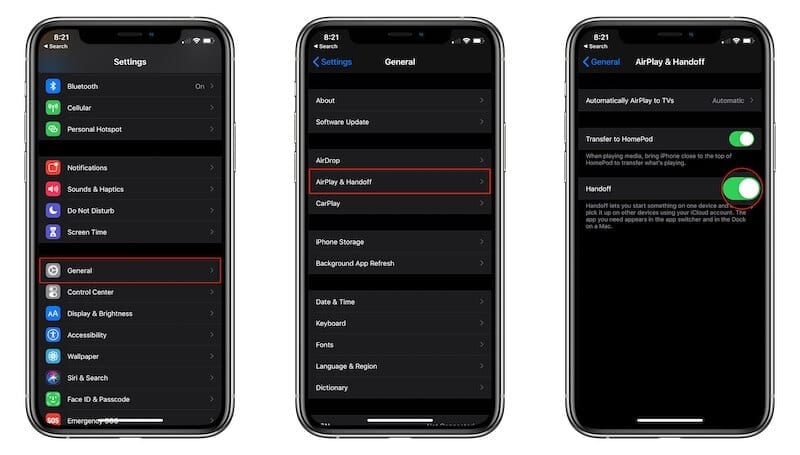
항상 에어팟을 케이스에 넣어두세요
Apple AirPods를 사용하는 경우 이에 대해 조치를 취할 수 있으며 Apple Music이 자동으로 재생되지 않도록 하는 방법에 대한 유용한 팁 중 하나가 될 것입니다. Apple AirPods는 케이스에서 꺼내면 감지할 수 있습니다. 그러나 이것은 손에 쥐거나 어두운 주머니에 숨겨서 속일 수 있습니다. 또한 스스로 켜지지 않도록 하고 음악 재생이 자동으로 시작되는 것을 방지하기 위해 항상 케이스에 넣어 둘 수 있습니다.
장치에서 Bluetooth가 비활성화되어 있는지 항상 확인하십시오.
Apple iPhone에서 Bluetooth 기능을 비활성화할 수도 있습니다. 차에 타거나 스피커에 연결할 때마다 Apple Music이 계속 자동으로 재생되는 경우 이것이 가장 좋은 방법입니다. 또한 사용하지 않을 경우 자동차의 Bluetooth 기능을 끌 수도 있습니다.
부품 2. iPhone에서 Apple 음악이 자동으로 재생되지 않도록 하는 방법 배우기
Apple Music 자동 재생을 중지하는 방법을 알고 싶을 때 매우 유용하게 사용할 수 있는 몇 가지 팁을 배웠으므로 이제 iPhone을 사용하여 수행하는 방법에 대한 단계를 진행하겠습니다. . 아래에 나열된 단계가 있습니다.
- iPhone에서 Apple Music 앱을 실행합니다.
- 이동하여 화면 하단에 표시되는 미니 플레이어를 치면 현재 재생 중인 노래도 표시됩니다. 노래가 재생되지 않는 경우 노래를 재생해 볼 수 있습니다.
- 이동하여 화면 오른쪽 하단에 표시되는 Up Next 아이콘을 누르십시오.
- 자동 재생이 활성화된 경우 화면 하단에 자동 재생 재생 목록이 표시되고 재생 중인 노래 옆에 강조 표시된 자동 재생 아이콘도 표시됩니다. 가서 자동 재생 아이콘을 눌러 비활성화를 시작하십시오.
- 완료되면 자동 재생 재생 목록이 사라지고 Apple Music이 자동으로 재생을 중지한다는 것을 알 수 있습니다.
- 앱의 전면 화면으로 돌아가기 시작하고 이렇게 하려면 Up Next를 탭한 다음 아래로 스와이프하여 음악 플레이어를 최소화할 수 있습니다.
Part 3. Apple Music을 편리하게 들으세요!
오늘날 우리가 가지고 있는 음악 산업을 평가한다면 우리는 확실히 동등합니다. Apple Music의 자동 재생을 중지하는 방법에 대한 아이디어를 얻었으므로 처리하기가 조금 덜 편리하고 어려울 수 있습니다. 음악에 더 쉽게 접근할 수 있게 해주는 도구 중 하나는 Apple Music과 같은 온라인 음악 스트리밍 서비스입니다. 서비스는 훌륭하지만 서비스를 즐기기 위해서는 몇 가지 요구 사항이 있습니다. 물론 안정적인 인터넷 연결과 Apple Music 구독이 필요합니다.
그렇지 않으면 이 음악에 액세스하거나 편하다고 생각할 때 아무 때나 듣는 것이 매우 어려울 것입니다. 그리고 음악을 사랑하는 분들이 많다는 것을 알고 있기 때문에 공유할 수 있는 도구가 있습니다. 이 도구는 음악에 대한 액세스와 관련된 모든 종류의 문제를 처리하는 데 사용할 수 있는 전문적인 도구입니다. 이 도구는 TunesFun 애플 뮤직 변환기. 음악 파일을 변환할 수 있는지 확인하여 파일 형식에 문제가 없는지 확인하고 싶다면 이 도구가 최고의 파트너가 될 것입니다. 더 알아야 할 것들이 많다. TunesFun 애플 뮤직 변환기. 이러한 주목할만한 기능을 아래에 나열하여 참조로 사용할 수 있습니다.
- The TunesFun Apple 음악 변환기는 다음과 같은 용도로 사용할 수 있습니다. 음악 파일을 다양한 파일 형식으로 변환 훨씬 더 유연하고 다재다능합니다. 따라서 사용하는 장치 유형에 관계없이 음악 파일을 복사하고 액세스할 수 있습니다.
- Apple Music 트랙은 DRM 암호화로 보호되어 이 DRM 암호화를 처리하고 제거할 수 있는지 확인하십시오., TunesFun 애플 뮤직 변환기. 이것은 당신이 한계와 제한을 다루는 어려움도 통과할 것임을 의미합니다.
- 의 인터페이스 TunesFun Apple Music Converter는 간단하고 따라야 할 단계도 이해하고 따르기 쉽고 사용 방법에 대한 단계도 있습니다. TunesFun Apple Music Converter도 아래에서 공유됩니다.
- 짧은 시간에 할 일이 많다면 TunesFun Apple Music Converter를 사용하면 시간을 절약할 수도 있습니다. 전문 도구를 사용하면 전 세계의 기본 전문 도구보다 더 빠르게 음악 파일을 변환할 수 있습니다.
- 하더라도 TunesFun Apple Music Converter는 파일을 평소보다 빠르게 변환할 수 있으며 음악 파일의 품질은 원본 파일만큼 우수하게 유지됩니다. 또한 ID 태그 또는 메타데이터와 같은 다른 중요한 데이터도 보관할 수 있습니다.
신규 사용자가 사용 방법을 배우도록 돕기 위해 TunesFun Apple Music Converter를 사용하여 아래의 단계 또는 절차를 살펴보겠습니다.
1단계. 사용하기 전에 TunesFun Apple Music Converter 다운로드 및 설치가 필요합니다. TunesFun 우리가 활용할 개인용 컴퓨터의 Apple Music Converter. 설치가 완료되면 도구를 연 다음 변환에 필요한 모든 음악 파일을 추가하기 시작합니다. 파일을 끌어다 놓거나, 파일의 URL을 복사하거나, 파일 추가 버튼을 탭할 수 있습니다.

2으로 나오세요. 그런 다음 필요한 파일 형식을 선택해야 합니다. 파일 형식이 설정되면 변환 프로세스가 완전히 실행되면 모든 파일이 저장될 폴더를 만들어야 합니다.

3으로 나오세요. 그런 다음 마지막 단계에서는 변환 버튼을 탭하고 변환될 때까지 몇 분 동안 기다려야 합니다. TunesFun Apple Music Converter가 변환 프로세스를 완전히 실행했습니다. 전문 도구의 메인 인터페이스에서 파일 변환 상태를 모니터링하는 것도 가능합니다.

The TunesFun 특히 변환할 파일이 많고 시간, 노력 및 에너지를 절약하려는 경우 Apple Music Converter를 사용하여 여러 파일을 변환할 수도 있습니다.
파트 4. 모든 것을 요약하려면
Apple Music의 자동 재생을 중지하는 방법을 아는 것은 정말 필수입니다. 특히 방법을 제대로 실행해야 하는 경우 사용자에게 편리함과 편안함을 제공합니다. 이 기사를 통해 작업을 수행하는 적절한 방법을 고안할 수 있기를 바랍니다. 또한, 다음과 같은 전문 변환기의 존재를 통해 TunesFun Apple Music Converter, 음악 딜레마에 대해 이야기하거나 앉아있는 대부분의 작업을 즉시 해결할 수 있습니다.
코멘트를 남겨주세요